Le 4 migliori app e strumenti per screenshot per Windows
Una buona app per screenshot è una parte essenziale del tuo toolkit di Windows. Gli screenshot ti consentono di catturare momenti divertenti e informazioni importanti o documentare problemi in modo da poter mostrare agli altri cosa sta succedendo.
Ma qual è la migliore app per screenshot per Windows? Diamo un’occhiata a diversi strumenti di acquisizione dello schermo superiore e vediamo quale è il migliore per le tue esigenze.
1. Il miglior strumento di base per le schermate: Strumento di cattura/Snip & Sketch
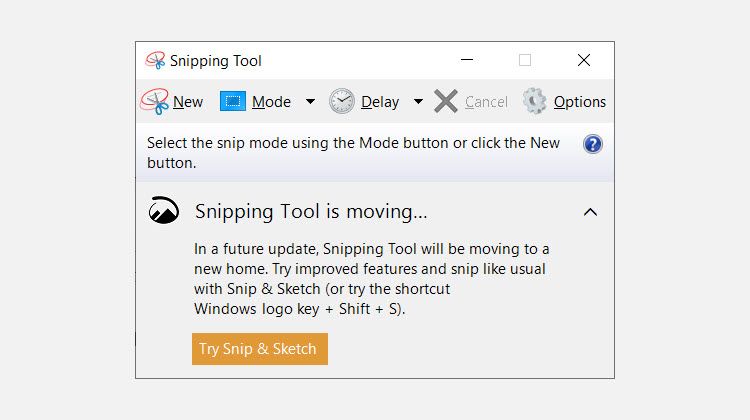
Se stai utilizzando un computer in cui non puoi scaricare alcun software o hai solo bisogno di un’app di screenshot di base, ci sono due strumenti integrati per acquisire schermate su Windows che ti serviranno bene.
Lo strumento di cattura, disponibile da Windows 7 in poi, è la versione classica di questa utility. Ti consente di acquisire schermate in diverse modalità e fornisce alcuni semplici strumenti di markup.
Su Windows 10, ti consigliamo di utilizzare il nuovo strumento Snip & Sketch, che è immediatamente accessibile da qualsiasi luogo grazie a una scorciatoia da tastiera. Presenta anche alcuni miglioramenti rispetto allo strumento di cattura. Consulta la nostra guida all’utilizzo dello strumento di cattura per padroneggiare l’utilizzo di entrambe queste app.
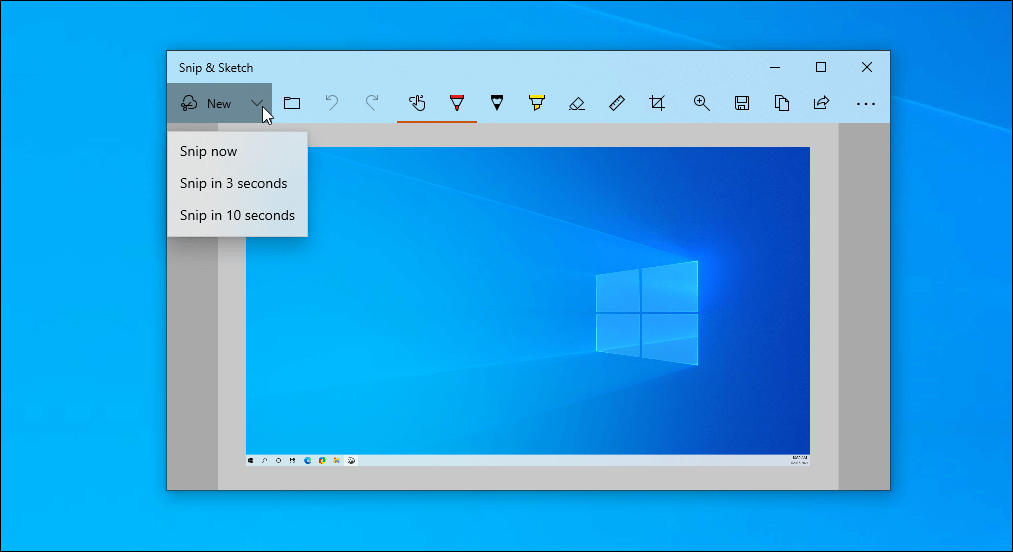
Se fai raramente screenshot, questi potrebbero essere sufficienti per te. Ma per un uso frequente, soprattutto se è necessario contrassegnare gli screenshot dopo averli acquisiti, si consiglia vivamente di controllare uno strumento di acquisizione dello schermo migliore.
2. La migliore app di cattura dello schermo per la maggior parte delle persone: PicPick
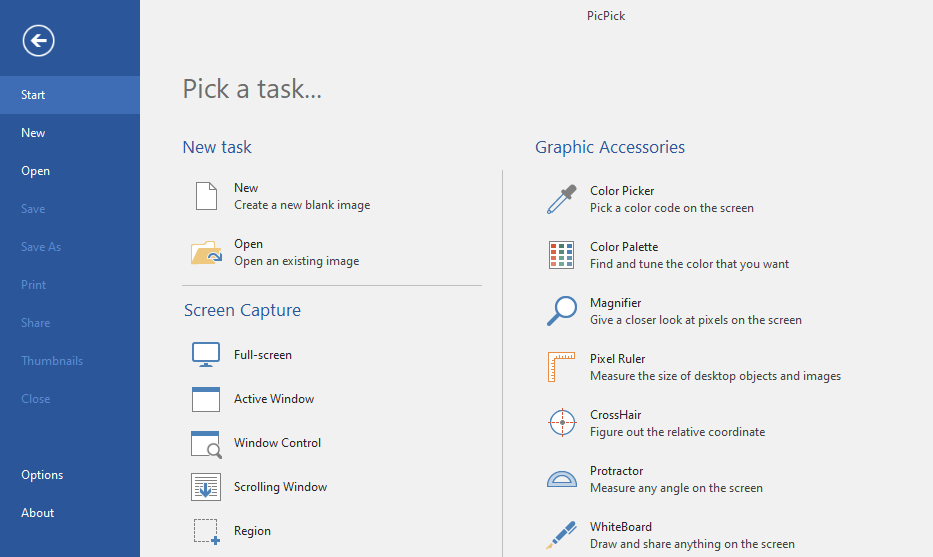
PicPick è una scelta eccellente per chiunque abbia bisogno di più di quanto lo Strumento di cattura o Snip & Sketch possa fornire. È gratuito per uso personale e include diverse funzionalità per migliorare il processo di screenshot.
L’interfaccia di PicPick è abbastanza simile alle app di Microsoft Office, rendendola familiare a chiunque abbia utilizzato la suite Office. Include più opzioni di acquisizione dello schermo in modo da poter catturare esattamente ciò che desideri con il minimo sforzo.
Ad esempio, Scrolling Window ti consente di catturare lunghe pagine web tutte in una volta, invece di dover unire più scatti insieme. Questa è una funzione utile che di solito è limitata agli strumenti di screenshot premium. Altre opzioni, come FreeHand e Fixed Region , sono utili per acquisire forme insolite o schermate di dimensioni esatte.
Dopo aver catturato un’immagine, PicPick brilla davvero con il suo editor di immagini. Il menu Effetti include l’accesso rapido a pixelizzazione, filigrana, regolazione del contrasto e simili. Lo strumento Timbri ti consente di aggiungere rapidamente frecce, icone del cursore e bolle numerate per illustrare i passaggi.
Puoi aggiungere evidenziazioni, testo e forme in qualsiasi colore tu scelga. E l’editor presenta schede, che ti consentono di lavorare su più immagini contemporaneamente.
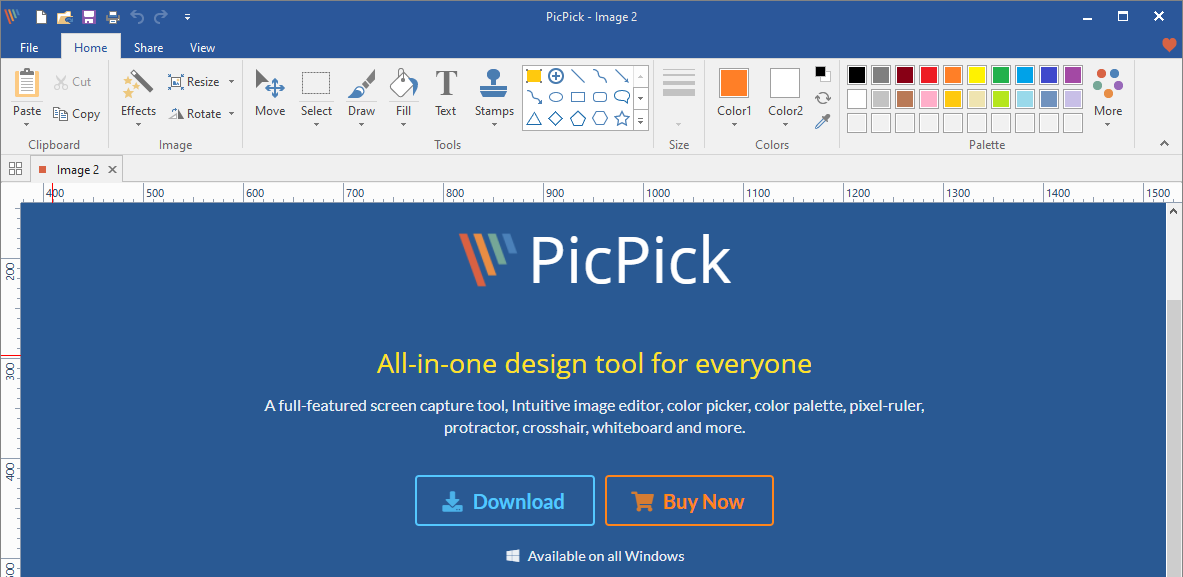
Dopo aver terminato la modifica, la scheda Condividi ti consente di caricare su Imgur, cloud storage o pagine di social media. Puoi anche inviare la tua immagine tramite e-mail o inviarla a un altro programma sul tuo PC, direttamente da questo menu.
Combina questo pratico set di funzionalità con strumenti grafici extra come una lente d’ingrandimento, un selettore di colori e un mirino per determinare le coordinate dello schermo e PicPick offre un pacchetto interessante per la maggior parte delle persone.
PicPick è gratuito per uso domestico; c’è una versione a pagamento ma non aggiunge nulla di vitale. Ti consigliamo di provarlo se non conosci gli screenshot e non hai bisogno di un’enorme suite di strumenti. Se non fa ciò di cui hai bisogno, passa a uno degli strumenti più completi di seguito.
Download: PicPick (versione premium gratuita disponibile)
3. La migliore app di cattura dello schermo: ShareX
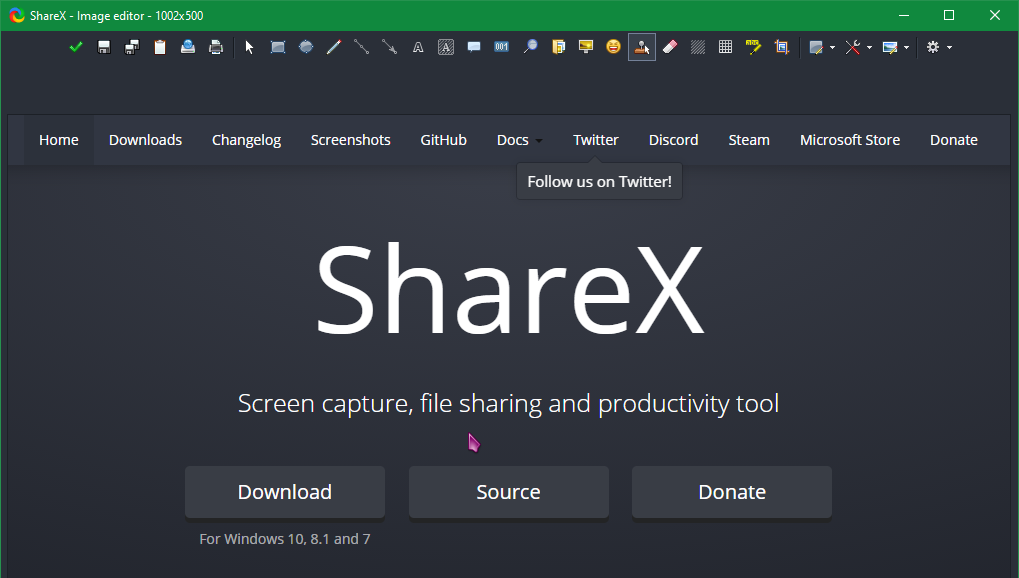
Se sei un appassionato alla ricerca di un’app per screenshot che faccia praticamente tutto, ShareX è il miglior strumento per screenshot disponibile per Windows. È completamente gratuito e offre un’impressionante suite di funzionalità che dovrebbe soddisfare tutti.
Oltre alle solite modalità di acquisizione, puoi scegliere qualsiasi finestra dell’app (o monitor) da un elenco per acquisirla all’istante. ShareX ti consente anche di registrare facilmente lo schermo in formato GIF, inoltre ha una funzione di acquisizione a scorrimento come PicPick.
Questo è solo l’inizio di ciò che ShareX ha da offrire. Dopo aver acquisito uno screenshot, include un editor di immagini con semplici opzioni per sfocare, ritagliare, evidenziare, aggiungere un’icona del cursore del mouse e molto altro. Non è così pulito come PicPick, ma è comunque facile da usare.
Dopo aver terminato la modifica, ShareX ti consente di caricare molti servizi di hosting di immagini , inclusi Imgur, Flickr e Google Foto. Supporta anche l’aggiunta di foto all’archiviazione cloud come Dropbox e OneDrive.
Per la massima efficienza, puoi persino definire attività personalizzate che vengono eseguite ogni volta che acquisisci uno screenshot. Ad esempio, potresti scegliere di salvare lo screenshot, copiarlo negli appunti, quindi aprirlo nell’editor di ShareX.
Ti consente inoltre di definire i passaggi da eseguire automaticamente dopo aver caricato l’immagine, in modo da poter abbreviare l’URL e copiarlo negli appunti per una rapida condivisione.
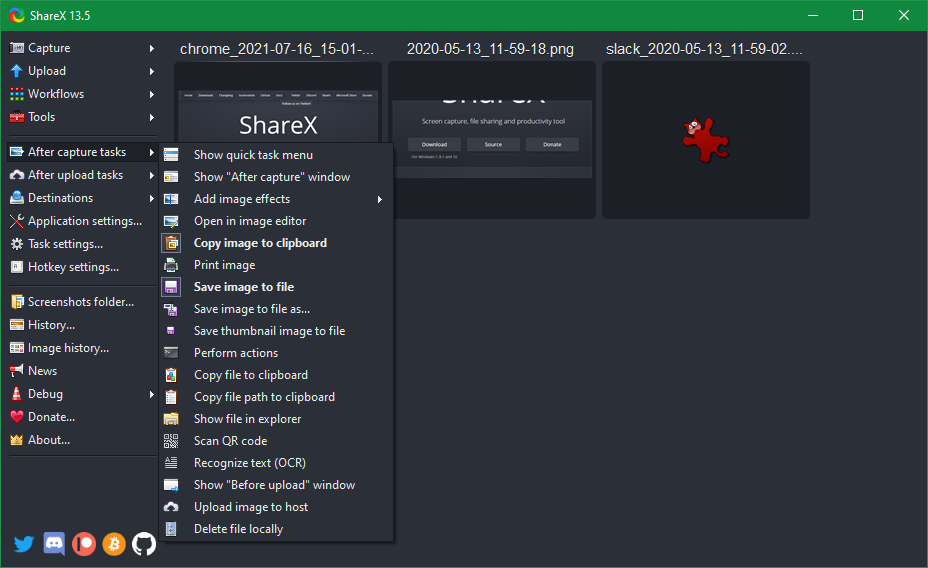
ShareX ha molto altro da offrire, inclusi strumenti come un divisore di immagini e un righello, oltre a tonnellate di impostazioni e tasti di scelta rapida da personalizzare. Potrebbe sopraffare le persone che acquisiscono schermate solo occasionalmente, ma non puoi aspettarti molto di più gratuitamente.
Scarica: ShareX (gratuito)
4. Il miglior strumento di screenshot premium: Snagit
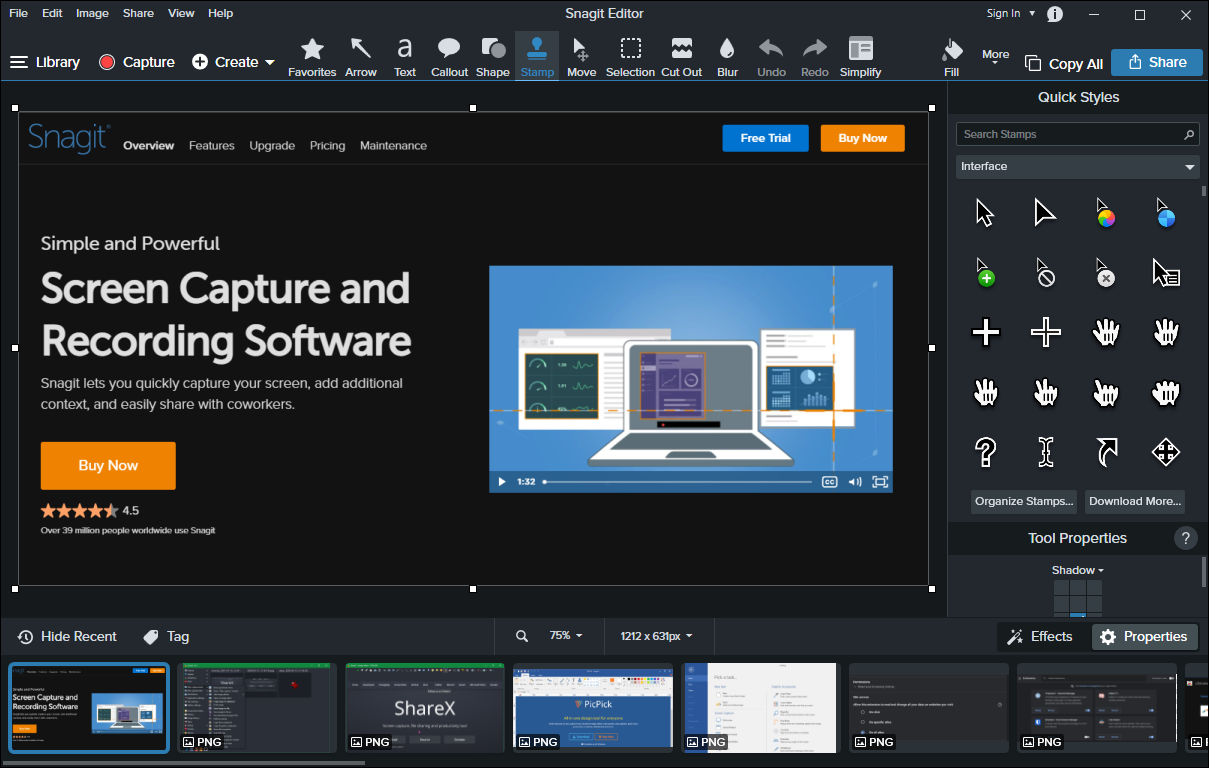
Snagit è l’opzione di lusso nel mondo delle app screenshot. Mentre il suo prezzo di $ 50 potrebbe sembrare eccessivo rispetto alle opzioni gratuite sopra indicate, vale la pena investire per chiunque lavori regolarmente con gli screenshot.
L’impressionante elenco di funzionalità di Snagit è troppo lungo per essere dettagliato qui, ma alcuni dei punti salienti includono:
- La Libreria , che contiene tutte le immagini acquisite e le divide in base all’app o al sito Web da cui le hai prese.
- Uno strumento Semplifica , che ti consente di rimuovere le informazioni non necessarie da uno screenshot. Genera automaticamente forme e icone utilizzando i colori estratti dall’immagine.
- OCR, che ti consente di prendere il testo da un’immagine e usarlo altrove. Puoi anche selezionare del testo e utilizzare l’opzione Modifica testo per modificare il testo all’interno di uno screenshot.
- Acquisizione video, ottima per creare brevi screencast quando uno screenshot non è sufficiente.
- Un’enorme libreria di timbri per l’aggiunta di elementi comuni del sistema operativo come il caricamento di simboli, interruttori a levetta e molto altro.
- Un’eccellente libreria di supporto per aiutarti a imparare a utilizzare il software e ottenere aiuto se qualcosa va storto.
Snagit ha una quantità davvero impressionante di funzionalità e migliora continuamente. Ma a meno che il tuo lavoro non implichi la creazione e la modifica di screenshot ogni giorno, probabilmente è eccessivo per te.
Dopo una prova gratuita, l’acquisto iniziale di $ 50 ti consente di utilizzare la versione corrente di Snagit per tutto il tempo che desideri. Puoi aggiungere un piano di manutenzione per $ 12,50 all’anno, che garantisce che otterrai la prossima versione principale di Snagit all’avvio e include anche alcuni altri vantaggi.
Download: Snagit ($ 49,99, prova gratuita disponibile)
Che dire di Greenshot?
Per molto tempo, Greenshot è stato lo strumento di screenshot di Windows preferito da molte persone. Offre strumenti di acquisizione semplici, un editor pratico e semplice e una varietà di opzioni di condivisione. Tuttavia, al momento in cui scriviamo, Greenshot non ha visto un aggiornamento dall’agosto 2017.
Sebbene tu possa ancora utilizzare Greenshot se ti piace davvero, non ti consigliamo di utilizzare “app per zombie” che sono rimaste inattive per anni come questa. Tutte le opzioni di cui sopra ricevono aggiornamenti regolari e sono quindi più sicure che continuare a utilizzare software abbandonato.
Includono anche più funzionalità, quindi prova a passare a PicPick o ShareX se stai ancora utilizzando Greenshot. Per un’altra opzione, abbiamo esaminato più da vicino anche Lightshot .
Qual è il tuo editor di schermate preferito per Windows?
Abbiamo dato un’occhiata a diversi strumenti di acquisizione dello schermo gratuiti per Windows, oltre a Snagit come opzione premium. È probabile che uno di questi soddisfi perfettamente le tue esigenze, sia che tu abbia solo bisogno di qualcosa di base o desideri opzioni di condivisione avanzate.
Naturalmente, sono disponibili molti altri programmi di screenshot, ma la maggior parte offre funzionalità simili a quelle sopra. Il modo migliore per determinare quale dovresti usare è integrarli nel tuo flusso di lavoro per un po’, in modo da poter esplorare completamente le loro funzionalità.
Nel frattempo, non dimenticare che ci sono un sacco di app che ti consentono anche di registrare video dal tuo desktop. Queste sono una scelta migliore quando alcuni screenshot non possono descrivere chiaramente un processo.
Credito immagine: Greg Brave/Shutterstock

